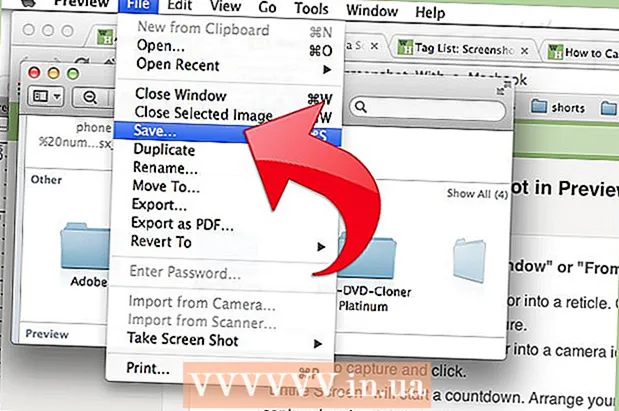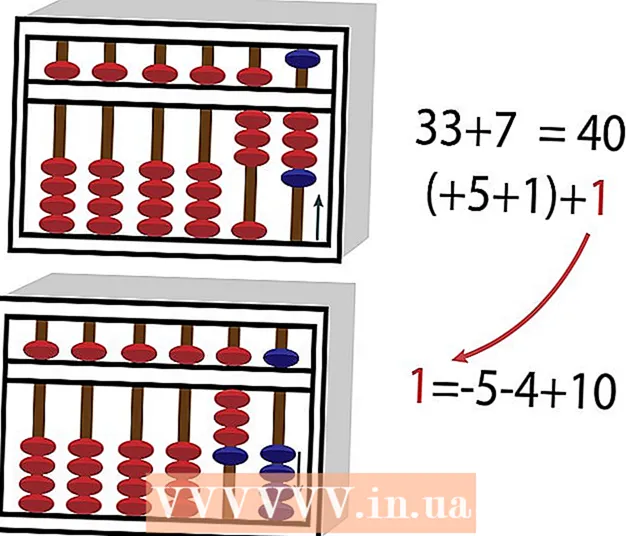Autor:
Clyde Lopez
Data Creației:
23 Iulie 2021
Data Actualizării:
1 Iulie 2024

Conţinut
- Pași
- Metoda 1 din 3: redare video lentă
- Metoda 2 din 3: videoclipul nu va fi redat sau comenzile de redare nu funcționează
- Metoda 3 din 3: opriri video frecvente
- sfaturi
Hulu este un loc minunat pentru a viziona oricând filme, seriale TV și emisiuni TV preferate. Dar este, de asemenea, adevărat că acest lucru poate întâmpina probleme care apar adesea cu site-urile de redare video. Deși vă pot cauza unele inconveniente, rezolvarea unei probleme de redare pe Hulu nu ar trebui să fie prea dificilă.
Pași
Metoda 1 din 3: redare video lentă
 1 Așteptați încărcarea videoclipului. Această problemă este adesea cauzată de o conexiune lentă la internet. Acest lucru poate fi ușor remediat prin întreruperea videoclipului și așteptarea încărcării acestuia. Veți vedea că o bară gri începe să se încarce în cronologie. Această bară afișează cât din videoclip a fost deja descărcat.
1 Așteptați încărcarea videoclipului. Această problemă este adesea cauzată de o conexiune lentă la internet. Acest lucru poate fi ușor remediat prin întreruperea videoclipului și așteptarea încărcării acestuia. Veți vedea că o bară gri începe să se încarce în cronologie. Această bară afișează cât din videoclip a fost deja descărcat. - Când bara gri ajunge la sfârșitul scalei sau cel puțin este suficient de departe de la început, reporniți videoclipul.
 2 Urmăriți videoclipuri la rezoluție mai mică. Dacă nu doriți să așteptați descărcarea videoclipului, reduceți rezoluția acestuia la un nivel pe care conexiunea dvs. de internet îl poate suporta.
2 Urmăriți videoclipuri la rezoluție mai mică. Dacă nu doriți să așteptați descărcarea videoclipului, reduceți rezoluția acestuia la un nivel pe care conexiunea dvs. de internet îl poate suporta. - Faceți clic pe pictograma roată din colțul din dreapta jos al ferestrei video și selectați o rezoluție mai mică din lista derulantă.
 3 Dezactivați setările de accelerare hardware Flash Player. Dacă placa dvs. video nu are codecurile necesare pentru redarea video fără probleme, dezactivați setările de accelerare hardware Flash Player făcând clic dreapta pe fereastra video și alegând opțiunea Opțiuni din meniul derulant.
3 Dezactivați setările de accelerare hardware Flash Player. Dacă placa dvs. video nu are codecurile necesare pentru redarea video fără probleme, dezactivați setările de accelerare hardware Flash Player făcând clic dreapta pe fereastra video și alegând opțiunea Opțiuni din meniul derulant. - Faceți clic pe fila „Monitor” (prima filă din stânga cu pictograma monitorului) și debifați opțiunea „Activați accelerarea hardware”.
Metoda 2 din 3: videoclipul nu va fi redat sau comenzile de redare nu funcționează
 1 Ștergeți memoria cache și istoricul browserului. Deschideți meniul browserului și selectați opțiunea „Ștergeți istoricul” din lista de meniu. Aceasta va șterge memoria cache și istoricul browserului.
1 Ștergeți memoria cache și istoricul browserului. Deschideți meniul browserului și selectați opțiunea „Ștergeți istoricul” din lista de meniu. Aceasta va șterge memoria cache și istoricul browserului. - Această problemă apare de obicei atunci când browserul are prea mult cache și nu poate descărca date noi de pe Internet.
 2 Reîmprospătați pagina browserului. Faceți clic pe butonul „Actualizați pagina curentă” sau pur și simplu apăsați F5 pe tastatură pentru a actualiza pagina. Videoclipul va începe redarea imediat după ce faceți clic pe butonul de redare.
2 Reîmprospătați pagina browserului. Faceți clic pe butonul „Actualizați pagina curentă” sau pur și simplu apăsați F5 pe tastatură pentru a actualiza pagina. Videoclipul va începe redarea imediat după ce faceți clic pe butonul de redare.  3 Reinstalați Flash Player. Dacă videoclipul nu funcționează chiar și după ștergerea istoricului browserului, încercați să reinstalați Flash Player. Accesați pagina de descărcare Adobe Flash Player (http://get.adobe.com/flashplayer/) și faceți clic pe butonul Instalare acum pentru a descărca și reinstala automat playerul în browserul dvs.
3 Reinstalați Flash Player. Dacă videoclipul nu funcționează chiar și după ștergerea istoricului browserului, încercați să reinstalați Flash Player. Accesați pagina de descărcare Adobe Flash Player (http://get.adobe.com/flashplayer/) și faceți clic pe butonul Instalare acum pentru a descărca și reinstala automat playerul în browserul dvs. - Când playerul este reinstalat, reîmprospătați pagina Hulu și verificați dacă videoclipul funcționează.
Metoda 3 din 3: opriri video frecvente
 1 Verificați viteza conexiunii la internet. Deschideți site-ul Speed Test (http://www.speedtest.net/) într-o filă nouă și faceți clic pe butonul „Start” pentru a testa viteza internetului.
1 Verificați viteza conexiunii la internet. Deschideți site-ul Speed Test (http://www.speedtest.net/) într-o filă nouă și faceți clic pe butonul „Start” pentru a testa viteza internetului. - Viteza dvs. trebuie să fie de cel puțin 1,5 Mb / s. Dacă viteza este mai mică, atunci nu veți putea obține o redare lină a videoclipului sau videoclipul nu va începe deloc să se redea.
 2 Închideți alte file și aplicații care consumă trafic pe internet. Dacă conexiunea dvs. la internet este mai mică de 1,5 Mbps, iar a doua filă include videoclipuri de pe un alt site, cum ar fi YouTube, închideți-o pentru a crește lățimea de bandă pentru o redare mai ușoară a videoclipului pe Hulu.
2 Închideți alte file și aplicații care consumă trafic pe internet. Dacă conexiunea dvs. la internet este mai mică de 1,5 Mbps, iar a doua filă include videoclipuri de pe un alt site, cum ar fi YouTube, închideți-o pentru a crește lățimea de bandă pentru o redare mai ușoară a videoclipului pe Hulu.
sfaturi
- Înainte de a vă abona la Hulu, vizitați pagina și asigurați-vă că computerul și conexiunea la internet îndeplinesc cerințele minime. Acest lucru va preveni apariția oricăror probleme cu redarea video.